Antes de que podamos empezar a usar TypeScript, es necesario tener las herramientas necesarias instaladas en nuestro ordenador. Así que vamos a ver cómo podemos cómo instalar, actualizar y desinstalar TypeScript.
Requisitos previos
Node.js es un entorno de ejecución de JavaScript que nos permite ejecutar JavaScript en el lado del servidor. NPM (Node Package Manager) es el gestor de paquetes que se incluye con Node.js.
Necesitaremos ambos para instalar TypeScript y ejecutar nuestros programas.
- Instalar Node.js: Visita la página oficial de Node.js y descarga el instalador adecuado para tu sistema operativo. Sigue las instrucciones de instalación.
- Verificar la instalación de Node.js y npm: Abre una terminal y ejecuta los siguientes comandos. Deberías ver las versiones de Node.js y NPM instaladas.
node -v
npm -vSi necesitas más información sobre Node.js o NPM, te dejo mis cursos por aquí 👇
Cómo instalar TypeScript
Con Node.js y NPM instalados, estás listo para instalar TypeScript. El proceso es sencillo y se puede realizar con un solo comando.
- Abrimos la terminal de tu sistema operativo
- Ejecuta el siguiente comando para instalar TypeScript de manera global en tu sistema:
npm install -g typescriptEl modificador -g asegura que TypeScript se instale globalmente (lo que significa que estará disponible en cualquier proyecto de tu máquina). ¡Así de fácil! :::
Cómo actualizar TypeScript
Para actualizar TypeScript, abrimos el terminal y ejecutamos el siguiente comando:
npm update -g typescriptEste comando actualizará TypeScript a la última versión disponible.
Cómo desinstalar TypeScript
Si en algún momento necesitas desinstalar TypeScript, puedes hacerlo fácilmente utilizando NPM. Simplemente abrimos la terminal y ejecutamos el siguiente comando:
npm uninstall -g typescriptEsto eliminará TypeScript por completo de tu sistema.
Cómo verificar la instalación de TypeScript
Después de instalar TypeScript, es conveniente verificar que la instalación se haya realizado correctamente.
Para eso, abrimos el terminal y ejecutamos el siguiente comando
tsc -vDeberías ver la versión de TypeScript instalada. Si el comando tsc (TypeScript Compiler) se ejecuta correctamente y muestra una versión, significa que TypeScript está instalado correctamente en tu sistema 👍.
Editor de Texto o IDE
Para desarrollar en TypeScript necesitarás un editor de texto o un IDE que soporte TypeScript. Visual Studio Code (VS Code) es una de las mejores opciones disponibles, y tiene integración con TypeScript.
Si quieres aprender más sobre “Qué es y cómo instalar Visual Studio Code”
consulta el Curso de Introducción a la Programación leer más
También sería conveniente instalar la extensión de TypeScript.
- En VS Code, ve a la sección de Extensiones ( icono de cuadrados en la barra lateral )
- Busca ”TypeScript”
- Instala la extensión oficial de Microsoft
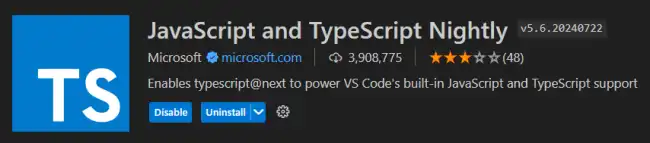
Si has llegado hasta aquí ¡Enhorabuena! Ya tienes todo lo que necesitas instalado en tu ordenador y estás listo para empezar a programar en TypeScript. 🎉🥳